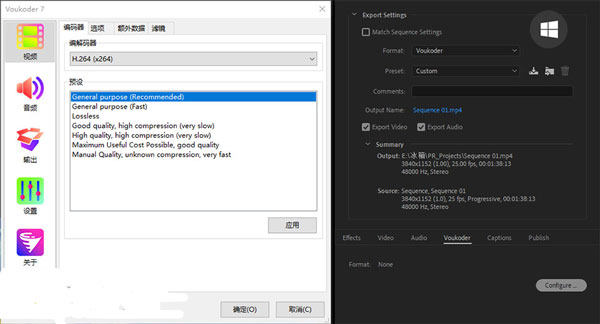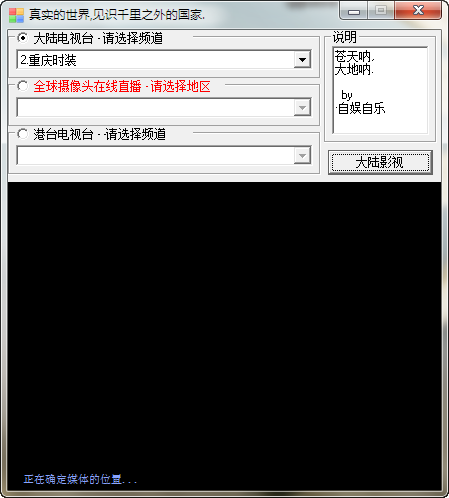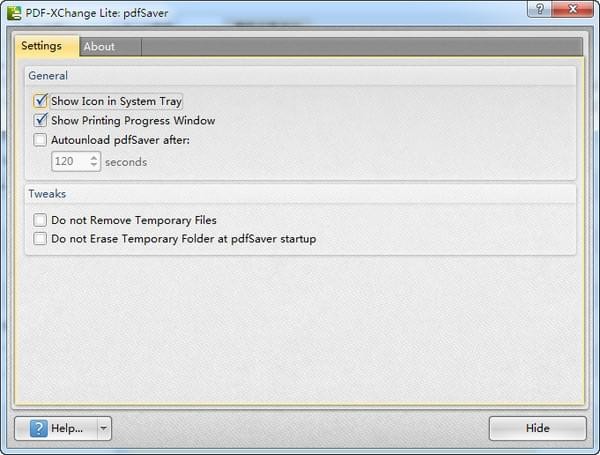Voukoder插件汉化版-Voukoder(PR/AE渲染加速插件)下载 v8RC1官方版
Voukoder是一款开源的视频编码输出插件,能够将编辑好的视频进行渲染和压制,用户无需使用帧服务器或者其他任何的工具就可以直接使用FFMPEG项目的编码器。编码速度比实时速度要快4-8倍。知识兔支持PR\AE CS6 – CC 2020。
软件介绍
Voukoder是Adobe Premiere / Media Encoder / Adobe After Effects(支持最低版本CS6)的开源插件。它在FFMpeg项目中添加了许多额外的编码器,而无需使用框架服务器或任何其他工具。只需使用安装程序安装插件,您就可以使用调用所有编码器。安装文件直接运行默认安装即可,都是安装到PR、AE的插件目录下(C:\Program Files\Adobe\Common\Plug-ins\7.0\MediaCore),大家可以自行查看。
直接导出视频选择Voukoder格式导出,知识兔选择对应的集成编码器导出即可,渲染速度比软件直接导出的会快,速度和AfterCodecs插件旗鼓相当。Voukoder可选的导出方式较多,知识兔支持显卡加速渲染,虽然在一些大项目文件导出时有时候会出现bug,不过相信之后会更加完善的,免费开源也算值得了。
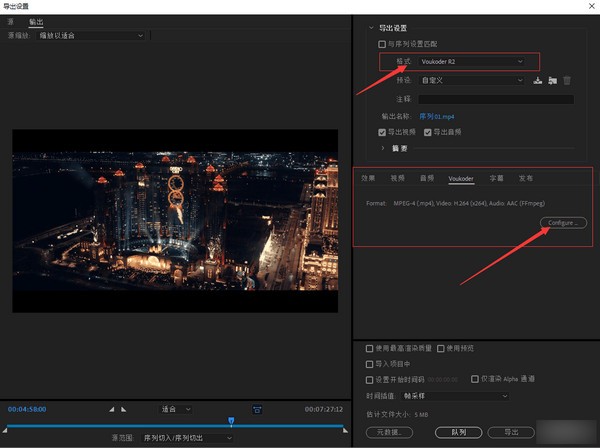
支持的编码器
一、视频编码器(Vidio encoders)
FFV1
H.264(AMD AMF)
H.264(Intel QSV)
H.264(NVIDIA NVENC)
H.264(x264)
HAP
HEVC(AMD AMF)
HEVC(Intel QSV)
HEVC(NVIDIA NVENC)
HEVC(x265)
ProRes
VP8
VP9
二、音频编码器(Audio encoders)
AAC(FFmpeg)
AC-3
ALAC
Dolby TrueHD
DTS
EAC-3(DD+)
FLAC
MP3
Opus
Uncompressed PCM 16 bit
Uncompressed PCM 24 bit
Uncompressed PCM 32 bit
Vorbis
三、视频封装格式(Muxers)
Matroska(.mkv)
MPEG-4(.mp4)
Quicktime(.mov)
Raw(.h264)
使用说明
安装方法
从 2019-10-10 更新之后,官方将Voukoder分离为 Voukoder 核心组件(Voukoder Core component)和连接器(The connector)两部分。
也就说之前如果知识兔要在Pr上使用,直接安装 Voukoder.msi 就可以了,现在需要安装 Voukoder.msi(核心) 和 adobe-premiere-connector.msi(连接器),而这同时安装上才可以在 pr 使用Voukoder。
开发者这样做的目的很明显,他想让 Voukoder 可以为更多的软件服务。Voukoder 的核心部分也就是编码功能,可能会经常更新;但是与软件连接的连接器却不需要经常更新。
这样分开有利于 Voukoder 更方便的支持更多的软件。
注意
安装 *-connector.msi (连接器)时直接默认安装,不要有任何改动;
安装 Voukoder.msi 的时候,请将安装路径改为 D 盘(只要非C盘即可)安装路径不要有中文,知识兔建议直接把 C 改成D 。
安装发生发生问题解决方法:
换了个电脑,装个win10预览版玩玩,发现python的msi安装文件安装不了。错误代码是2502。
其实我已经在win8上安装mysql的时候遇到过,那个时候解决了,可是方法用在win10上无效,简直就是想哭….还好还是找到的解决办法。
解决方法:
方法1:临时安装方法
1、鼠标移到桌面左下角->右键(或者直接: WIN+X键),命令提示符(管理员);
2、输入:msiexec /package +鈥榤si文件路径鈥?输入的时候注意半角字符且路径不能为中文名)
例如:
C:\Windows\system32>msiexec /package G:\tool\TortoiseSVN-x64-1.8.9.msi
C:\Windows\system32>msiexec /package G:\software\python\python-3.4.3.msi
C:\Windows\system32>msiexec /package G:\software\python\python-2.7.10.msi
方法2:永久提权方法
1、按WIN+R,在运行框中输入”gpedit.msc” 确认;
2、打开本地策略组编辑器后依次展开 :”计算机配置”-》”管理模板”-》”windows组件”-》”windows installer”,并找到”始终以提升的权限进行安装”;
3、知识兔双击该选项,知识兔设置为”已启用”,并应用;
4、最后知识兔还要在【用户配置】中进行同样的操作;
5、就可以安装了。
方法3:混合法
本人在win10预览版里,先用方法1,无效;然后知识兔采用方法2,还是无效。
最后发现先进行方法2,再进行方法1就行了。
Voukoder汉化教程
以 Premiere Pro 为例:
1、打开 PR,调出输出界面,在格式这里选择”voukoder”,如图:
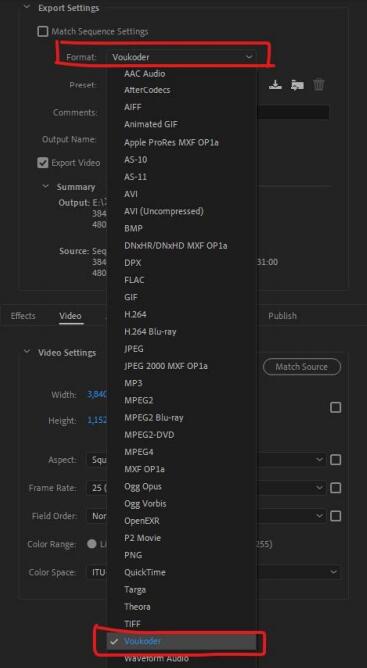
2、知识兔选择 Voukoder 选项卡,再知识兔点击 Configure鈥?/p>
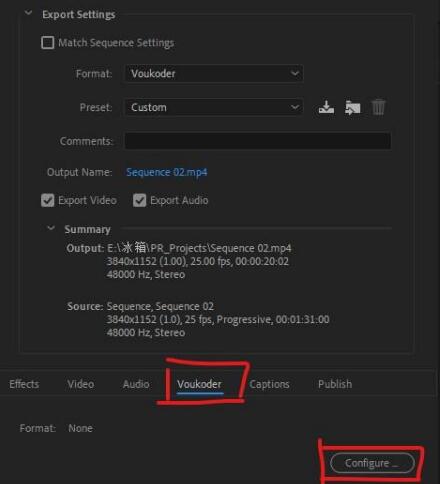
3、在 Voukoder 7 界面选择”Settings”,然后知识兔在 Language 这里选择”简体中文”,知识兔点击 OK.
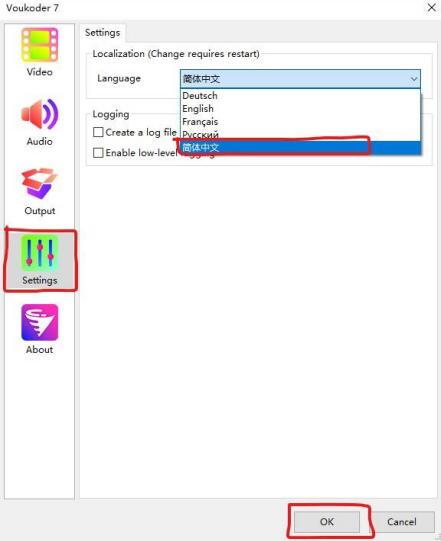
4、重新启动 Premiere Pro,这时 Voukoder 就是中文界面了。
下载仅供下载体验和测试学习,不得商用和正当使用。